
Beberapa waktu yang lalu, WinPoin sudah memberitahu kamu beberapa tips untuk menghemat baterai ponsel Windows 10 Mobile. (Baca: Menghemat Baterai Windows 10 Mobile – Tips #1)
Nah, pada kesempatan kali ini WinPoin akan berikan tips lanjutan jika dirasa tips pertama kurang memberikan efek yang begitu terasa. Jika tips pertama lebih ke menonaktifkan berbagai hal yang tidak kamu perlukan, maka tips kali ini lebih ke arah pengaturan display (tampilan).
Kamu bisa menghemat baterai dengan mengatur brightness (kecerahan layar), menggunakan dark mode, mempercepat screen times out, hingga menonaktifkan Glance screen. Berikut adalah mematikan/menonaktifkan hal-hal diatas:
Mengatur Brightness
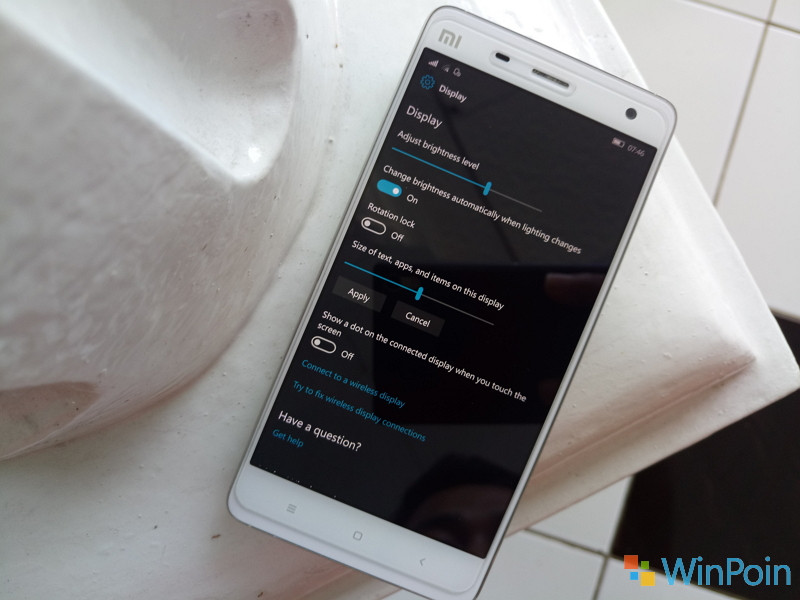
Dengan mengatur brightness menjadi serendah mungkin tentunya dapat membuat baterai ponsel kamu menjadi lebih awet. Tapi ada yang perlu kamu ingat yakni jangan mengaturnya secara otomatis, gunakan mode manual dan buat brightness (kecerahan layar) serendah mungkin agar hasilnya optimal.
Untuk mengaturnya kamu cukup pergi ke Settings > System > Display. Nonaktifkan “Change brightness automatically“, lalu atur kecerahan ke opsi terendah.
Menggunakan Dark Mode
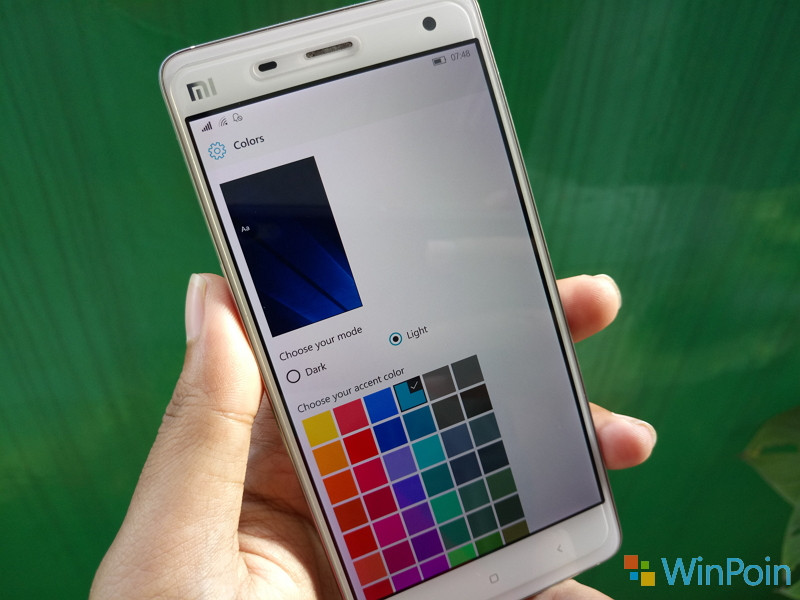
Tentunya dengan membuat layar kamu menjadi hitam, maka konsumsi daya baterai kamu juga ikut menurun. Untuk mengakses pengaturan ini kamu perlu pergi ke Settings > Personalization > Colours, lalu pilih mode dark.
Mempercepat Screen Times Out
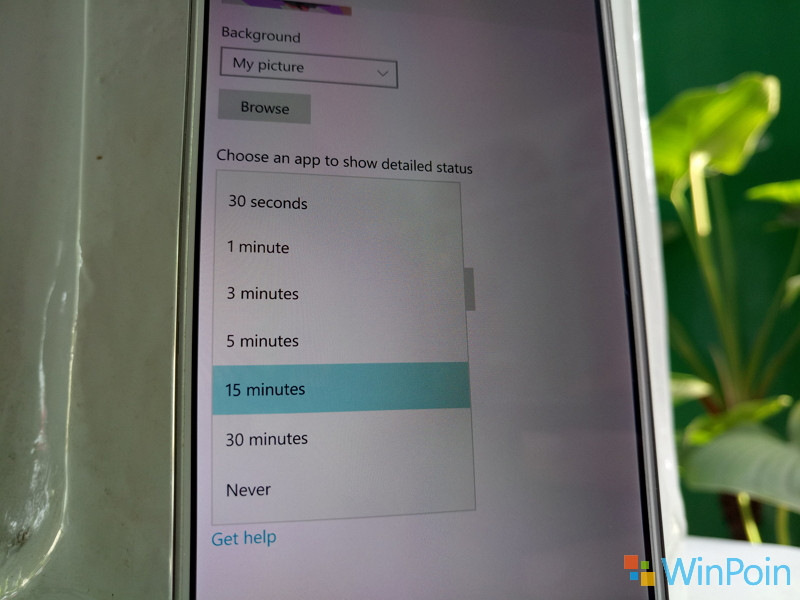
Semakin lama layar kamu aktif, maka semakin cepat pula baterai kamu habis. Maka dari itu, jika kamu sudah tidak menggunakan ponsel kamu, maka ada baiknya kamu mempercepat screen times out agar baterai kamu tidak cepat habis.
Untuk mengatur opsi ini kamu perlu pergi ke Settings > Personalization > Lock screen. Lalu, atur screen times out menjadi yang paling cepat.
Menonaktifkan Glance screen
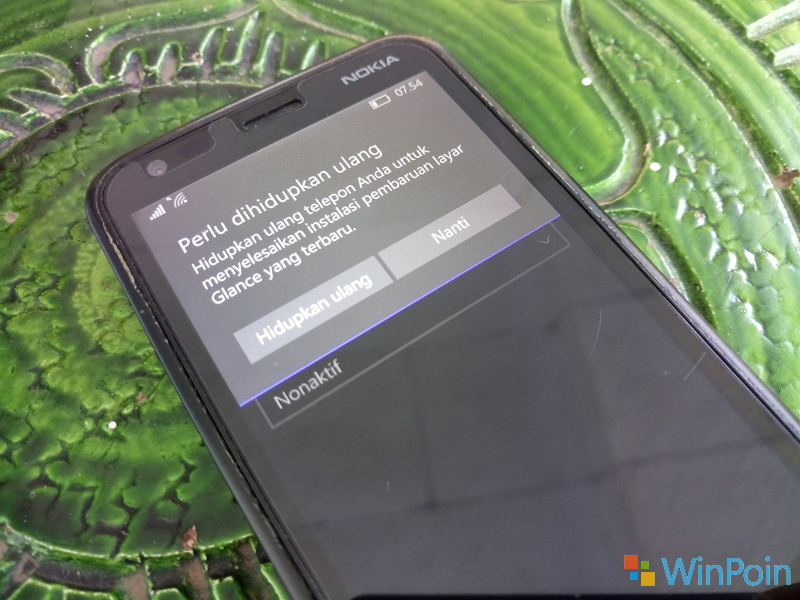
Opsi terakhir adalah dengan menonaktifkan glance screen, yap sebenarnya glance screen sangat membantu sekali jika suatu saat kamu perlu mengetahui waktu, karena kamu tidak perlu menyalakan ponsel untuk melihat jam. Tapi, jika fitur ini selalu kamu aktifkan maka baterai kamu akan menjadi cepat habis.
Untuk mengatur glance screen kamu perlu pergi ke Setting > Extra > Glance Screen.
Nah, begitulah tips #2 untuk menghemat baterai pada Windows 10 Mobile. Bagaimana, apakah sekarang ini kamu sudah merasa baterai Windows 10 Mobile milikmu menjadi lebih hemat?

